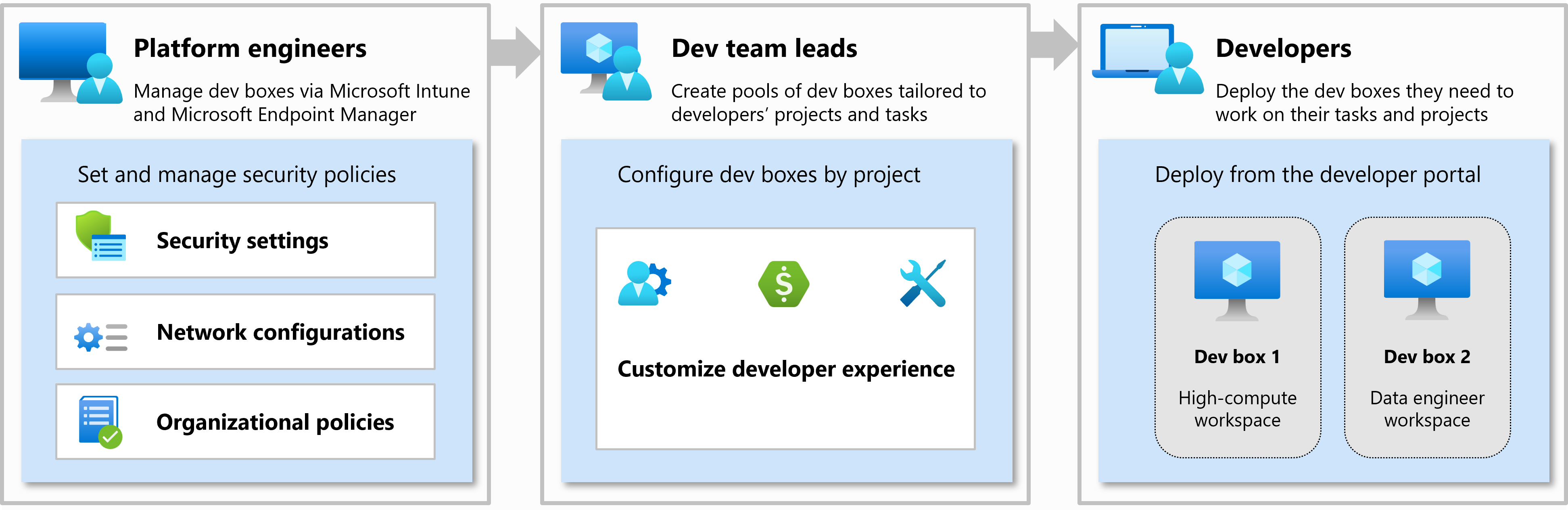Vad är Microsoft Dev Box?
Microsoft Dev Box ger utvecklare självbetjäningsåtkomst till färdiga molnarbetsstationer som kallas dev-rutor. Du kan konfigurera dev-rutor med verktyg, källkod och fördefinierade binärfiler som är specifika för ett projekt, så att utvecklare omedelbart kan börja arbeta. Du kan skapa en egen anpassad avbildning eller använda en förkonfigurerad avbildning från Azure Marketplace, komplett med Visual Studio redan installerat.
Om du är utvecklare kan du använda flera utvecklingsrutor i dina dagliga arbetsflöden. Du kan komma åt dina utvecklingsrutor via en Fjärrskrivbordsklient som Windows App eller via en webbläsare, som alla virtuella skrivbord.
Dev Box-tjänsten har utformats med tre organisationsroller i åtanke: plattformstekniker, utvecklingsteamets leads och utvecklare.
Plattformstekniker och IT-administratörer arbetar tillsammans för att tillhandahålla utvecklarinfrastruktur och verktyg till utvecklarteamen. Plattformstekniker ställer in och hanterar säkerhetsinställningar, nätverkskonfigurationer och organisationsprinciper för att säkerställa att dev-rutor kan komma åt resurser på ett säkert sätt.
Utvecklarteamets leads är erfarna utvecklare som har djupgående kunskaper om sina projekt. De kan tilldelas rollen DevCenter-projektadministratör och hjälpa till med att skapa och hantera utvecklarupplevelsen. Projektadministratörer skapar och hanterar pooler med dev-rutor.
Medlemmar i ett utvecklingsteam tilldelas DevCenter Dev Box-användarrollen. De kan sedan självbetjäna en eller flera dev-rutor på begäran från dev box-poolerna som är aktiverade för ett projekt. Dev box-användare kan arbeta med flera projekt eller uppgifter genom att skapa flera dev-rutor.
Microsoft Dev Box överbryggar klyftan mellan utvecklingsteam och IT genom att ta kontroll över projektresurser närmare utvecklingsteamet.
Scenarier för Microsoft Dev Box
Organisationer kan använda Microsoft Dev Box i en rad olika scenarier.
Scenarier för plattformsutveckling
Dev Box hjälper plattformstekniker att tillhandahålla lämpliga utvecklingsrutor för varje användares arbetsbelastning. Plattformstekniker kan:
- Skapa dev box-pooler, lägg till lämpliga dev box-definitioner och tilldela åtkomst för endast dev box-användare som arbetar med dessa specifika projekt.
- Kontrollera kostnaderna med hjälp av automatiska stoppscheman.
- Definiera nätverkskonfigurationen, som avgör den region där utvecklingsrutan skapas.
- Tilldela den inbyggda Dev Box-användarrollen för att bevilja åtkomst till utvecklingsteam och göra det möjligt för dem att självbetjäna dev-rutor.
IT-administratörsscenarier
Dev Box har följande fördelar för IT-administratörer:
Hantera dev-rutor som alla andra enheter i nätverket:
- Dev-rutor registreras automatiskt i Microsoft Intune. Använd administrationscentret för Microsoft Intune för att hantera dev-rutor.
- Håll alla Windows-enheter uppdaterade med hjälp av snabba kvalitetsuppdateringar i Intune för att distribuera nolldagskorrigeringar i organisationen.
- Om en utvecklingsruta komprometteras isolerar du den samtidigt som du hjälper användarna att få säkerhetskopiering och körning på en ny utvecklingsruta.
Dev Box ger säker åtkomst i en säker miljö. Åtkomstkontroller i Microsoft Entra ID organiserar åtkomst efter projekt- eller användartyp:
- Koppla dev-rutor internt till ett Microsoft Entra-ID eller en Active Directory-domän.
- Ange principer för villkorlig åtkomst som kräver att användarna ansluter via en kompatibel enhet.
- Kräv multifaktorautentisering vid inloggning.
- Konfigurera riskbaserade inloggningsprinciper för dev-rutor som har åtkomst till känslig källkod och kunddata.
Leadscenarier för utvecklarteamet
När ett utvecklarteam har tilldelats rollen DevCenter-projektadministratör kan de hjälpa till att hantera projektet. Projektadministratörer kan:
- Skapa dev box-pooler och lägg till lämpliga dev box-definitioner.
- Kontrollera kostnaderna med hjälp av automatiska stoppscheman.
- Använd ett konfigurationsskript som anropar installationsuppgifter från en katalog som är kopplad till utvecklingscentret. Installationsaktiviteterna körs när en utvecklingsruta skapas för att installera och anpassa programvara som är specifik för projektet.
Utvecklarscenarier
En organisation som har globalt distribuerade utvecklingsteam kan konfigurera Dev Box så att utvecklare kan skapa egna utvecklingsrutor i sin närmaste region. Utvecklare kan skapa utvecklingsrutor efter behov, utan att vänta på IT-administratörsteamet. Användare kan komma åt dev-rutor från valfri enhet och från valfritt operativsystem.
Dev Box stöder utvecklare som arbetar med flera projekt. Utvecklare kan skapa och använda separata utvecklingsrutor för separata arbetsbelastningar, projekt eller uppgifter. Utvecklare kan skapa flera dev-rutor från en fördefinierad pool när de behöver dem och sedan ta bort utvecklingsrutorna när de är klara.
Organisationer kan till och med definiera utvecklingsrutor för olika roller i ett team. Du kan konfigurera standardutvecklingsrutor med administratörsbehörighet för att ge heltidsutvecklare större kontroll, samtidigt som du tillämpar mer begränsade behörigheter för leverantörer.
Dev-rutor använder virtuella datorer i Dsv5-serien, som har tillräckligt med vCPU:er och minne för att uppfylla de krav som är associerade med de flesta allmänna arbetsbelastningar. För lagring använder dev-rutor Azure Premium-SSD:er, som ger diskstöd med höga prestanda och låg latens.
Komponenter som delas med Azure-distributionsmiljöer
Microsoft Dev Box och Azure Deployment Environments är kompletterande tjänster som delar vissa arkitekturkomponenter. Distributionsmiljöer ger utvecklare förkonfigurerade molnbaserade miljöer för utveckling av program. Utvecklingscenter och projekt är gemensamma för båda tjänsterna, och de hjälper till att organisera resurser i ett företag.
När du konfigurerar Dev Box kan du se resurser och komponenter för distributionsmiljöer. Du kan till och med se informationsmeddelanden om distributionsmiljöers funktioner. Om du inte konfigurerar några funktioner för distributionsmiljöer kan du ignorera dessa meddelanden på ett säkert sätt.
När du till exempel skapar ett projekt kan du se det här informationsmeddelandet om kataloger:
Relaterat innehåll
Börja använda Microsoft Dev Box:
Läs mer om Microsoft Dev Box: